A lényeges fájlok és dokumentumok védelme kulcsfontosságú, és a Windows egy praktikus funkcióval is segít. A Fájlelőzmények, a Windows-felhasználók beépített eszköze biztosítja, hogy ne veszítse el ezeket az értékes emlékeket vagy fontos munkadokumentumokat véletlen törlés vagy rendszerösszeomlás miatt.
A a Fájlelőzmények segítségével engedélyezése egyszerű, és nem igényel technikai hátteret. Könnyedén beállíthatja ezt a funkciót, és nyugalmat élvezhet, tudván, hogy értékes fájljairól biztonsági másolat készül, és könnyen hozzáférhető. Dőljön hátra, és hagyja, hogy mi végigvezetjük Önt a folyamaton, hogy soha többé ne veszítsen fájlokat.
Mi az a fájlelőzmények a Windows rendszerben?
A Fájlelőzmények a Windows olyan funkciója, amely egyszerű és hatékony módot kínál a fájlok automatikus biztonsági mentésére. A Fájlelőzmények úgy működik, hogy rendszeres időközönként elmenti személyes fájljainak, például dokumentumoknak, fényképeknek és videóknak másolatait egy külső meghajtó vagy egy kijelölt hálózati hely -ba. Ez biztosítja, hogy még akkor is, ha véletlenül töröl egy fájlt vagy rendszerhibába ütközik, akkor is rendelkezésre áll egy biztonsági másolat az elveszett adatok visszaállításához.
A fájltörténet szépsége az egyszerűségében rejlik. Csendesen fut a háttérben, és a beállítás után minimális bevitelt igényel a felhasználótól. Alapértelmezés szerint a Fájlelőzmények óránként készít biztonsági másolatot a fájlokról, de a gyakoriságot igényei szerint testreszabhatja.
A Fájlelőzmények a fájlok különböző verzióit is nyomon követi, lehetővé téve a korábbi verziók elérését és visszaállítását, ha szükséges. Ez különösen akkor hasznos, ha vissza szeretne térni egy dokumentum korábbi verziójához, vagy ha egy fájl megsérül.
A fájlelőzmények engedélyezése
A Fájlelőzmények használatához engedélyeznie kell. A Fájlelőzmények engedélyezéséhez csatlakoztatnia kell a külső meghajtót.
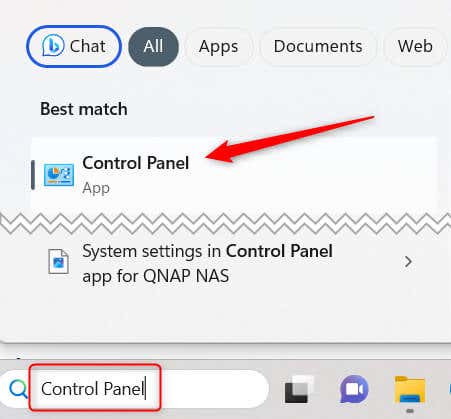
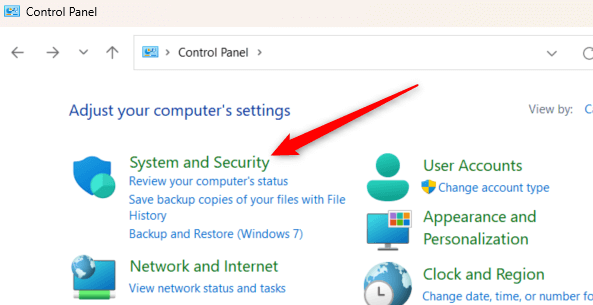
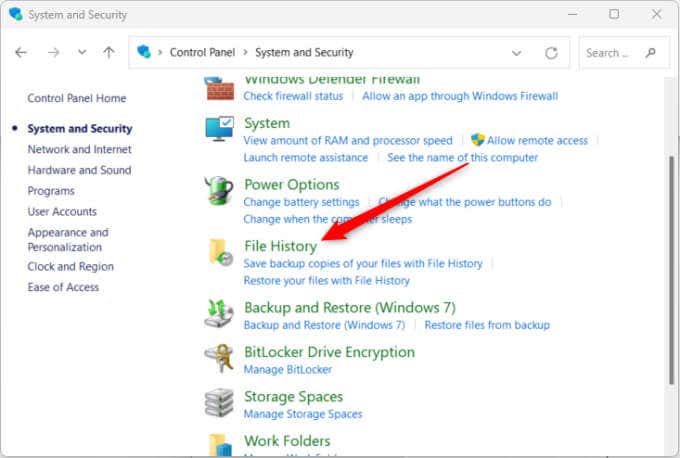
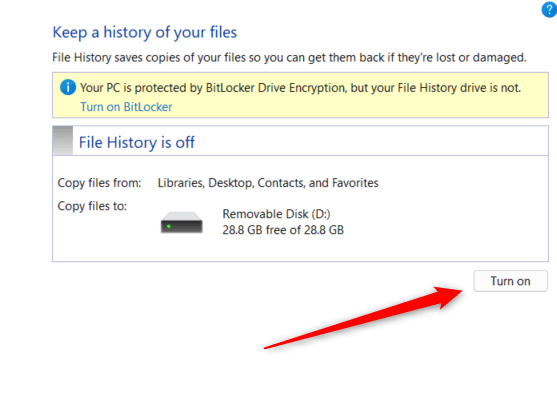
A fájlelőzmények használata
A Fájlelőzmények engedélyezése után automatikusan biztonsági másolatot készít a könyvtárakból, az asztalról, a névjegyekből, a kedvencekből és néhány más mappából. Vannak azonban más teendők is, például más mappák kiválasztása biztonsági mentéshez, a biztonsági mentés gyakoriságának beállítása stb.
Mappák hozzáadása a biztonsági mentéshez
Azokról a mappákról készíthet biztonsági másolatot, amelyek nem tartoznak az alapértelmezett könyvtárak, könyvtárak vagy mappák egyikébe sem.
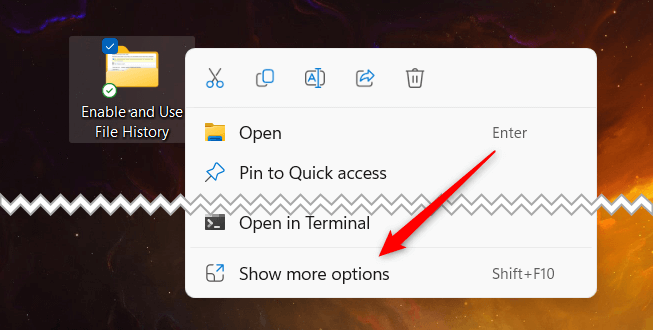
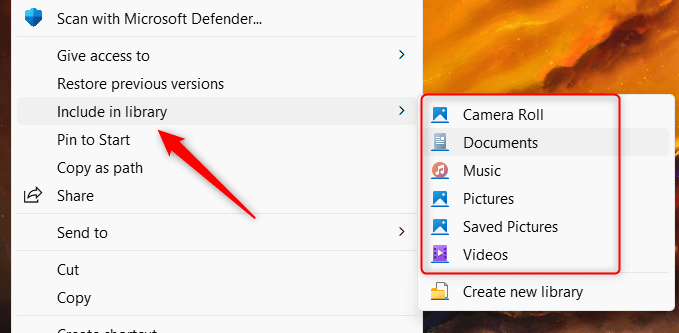
A mappa hozzáadásakor automatikusan biztonsági másolat készül. A „Felvétel a könyvtárba” lehetőség csak mappák esetén érhető el, így nem használhatja egyedi fájlokhoz.
Mappák kizárása a biztonsági másolatból
Bizonyos mappákról is kizárhat biztonsági mentést. Így teheti meg.
Vezérlőpult\Rendszer és biztonság\Fájlelőzmények
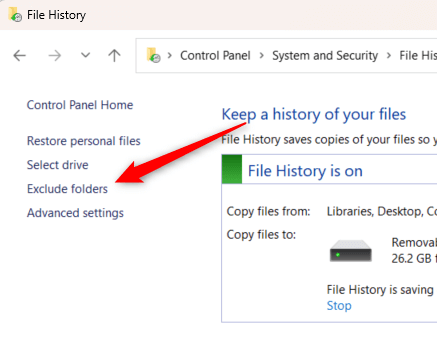
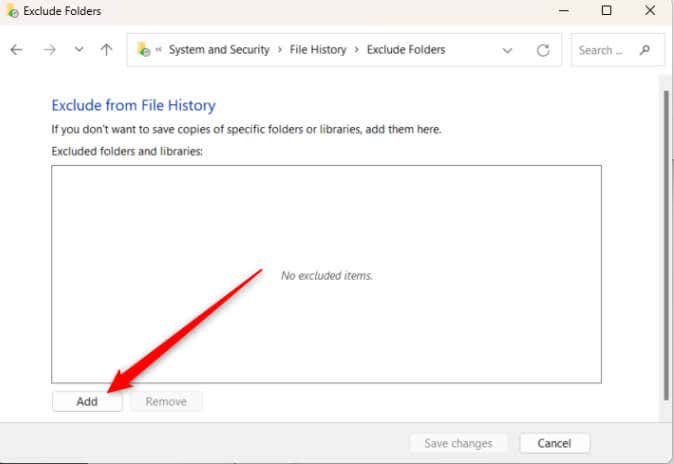
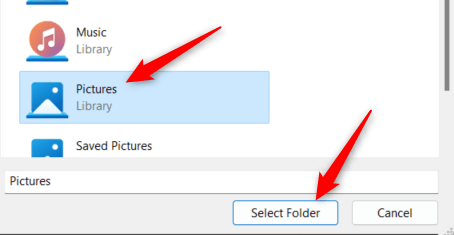
A kiválasztott mappa most ki van zárva a Fájlelőzményekből.
A biztonsági mentés gyakoriságának beállítása
A Fájlelőzmények csendesen futnak a háttérben, és alapértelmezés szerint óránként menti a fájlok másolatait. Ha azonban a kívántnál kicsit többet (vagy kevesebbet) fut, beállíthatja a fájlok mentési gyakoriságát.
Vezérlőpult\Rendszer és biztonság\Fájlelőzmények
.
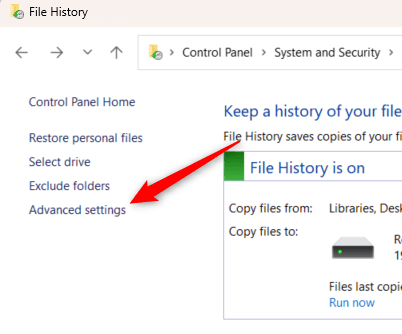
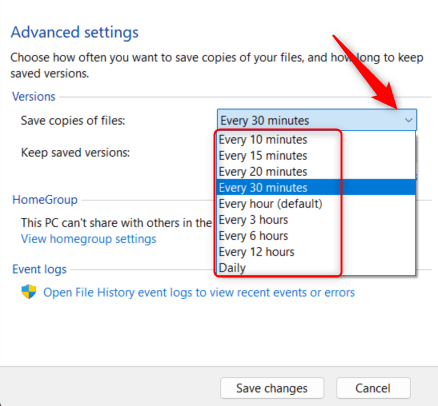
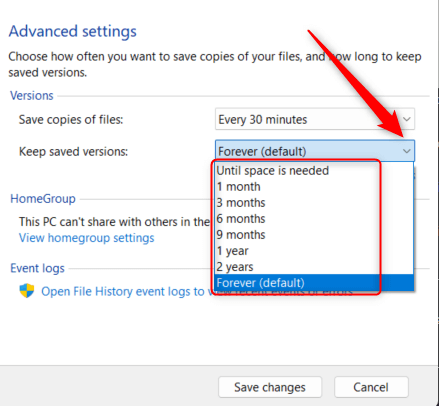
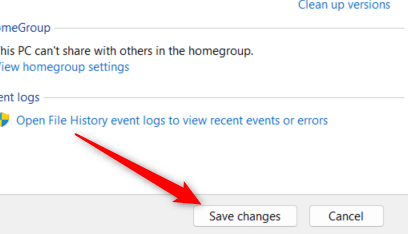
A Fájlelőzmények mostantól a beállított időpontokban futnak, és törlik a másolatokat.
Mindig legyen biztonsági másolat
A Fájlelőzmények engedélyezése és használatának megértése lehetővé teszi, hogy elmélyüljön a biztonságos fájlkezelésben, és kibővítse digitális biztonsági mentési képességeit. A Fájlelőzmények segítségével testreszabhatja biztonsági mentési beállításait, és megbízható visszaállítási pontokat hozhat létre a különböző adattípusokhoz.
Ennél azonban nem szabad megállnia. A többszörös biztonsági mentés mindig jobb, mint egy, ezért használja ki a felhő nyújtotta előnyöket, vagy akár fektessen be egy hálózathoz csatlakoztatott tárolási megoldásba, hogy fájljait mindig biztonságban és hozzáférhető helyen tartsa.
.